Як стиснути зображення для електронної пошти: легко для всіх
Не знаю як ви, але я був у такому становищі. Ви щойно закінчили проєкт, або, можливо, у вас є купа чудових фотографій з відпустки, якими ви мрієте поділитися зі своєю родиною. Ви витрачаєте вічність, вибираючи ідеальні фотографії, і ви вже готові натиснути «Надіслати» на цьому електронному листі. Ви додаєте файли, а потім... з’являється маленьке червоне повідомлення. Розмір файлу занадто великий. Ох. Це так дратує!
Гарна новина полягає в тому, що є просте рішення. У цьому посібнику я поділюся своїми особистими хитрощами щодо того, як стиснути фотографії для електронної пошти трьома безкоштовними способами, щоб ви могли без проблем доставляти свої фотографії туди, куди потрібно.
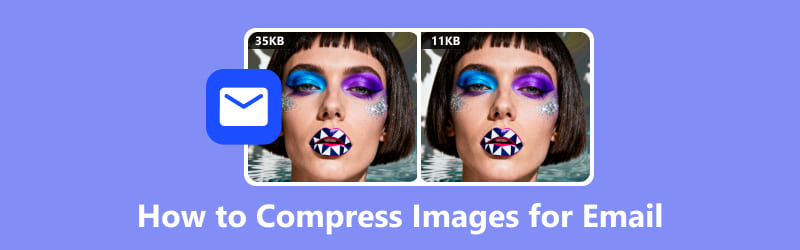
- СПИСОК ПОСІБНИКІВ
- Частина 1: Навіщо стискати зображення для електронної пошти
- Частина 2: Як стиснути фотографії для електронної пошти
- Частина 3: поширені запитання
Частина 1: Навіщо стискати зображення для електронної пошти
Надсилання великого, нестисненого зображення може спричинити численні проблеми.
По-перше, існує ймовірність того, що ваш електронний лист просто не буде надіслано.
По-друге, навіть якщо файл пройде, завантаження може зайняти у вас цілу вічність, а завантаження вашого друга чи члена родини може зайняти ще більше часу. Якщо у них повільне інтернет-з’єднання, це може здатися цілою вічністю!
Крім того, ці великі файли можуть швидко заповнити поштову скриньку одержувача. Знання того, як стискати зображення для електронної пошти, — це не лише про вашу зручність; це про те, щоб бути хорошим цифровим громадянином.
Ось типові обмеження розміру вкладень для деяких найпоширеніших платформ електронної пошти, щоб допомогти вам зрозуміти, з чим ми маємо справу. Як бачите, вони не дають вам багато свободи дій.
| Служба електронної пошти | Максимальний розмір вкладення |
| Gmail | 25 Мб |
| Outlook (Hotmail) | 20 Мб |
| Пошта Yahoo | 25 Мб |
| Apple Mail | 20 Мб |
Порада: Загальний розмір вашого електронного листа, включаючи текст та всі вкладення, враховується в ліміт. Тож, якщо ви надішлете фотографію розміром 24 МБ з великою кількістю тексту, вона може бути відхилена.
Частина 2: Як стиснути фотографії для електронної пошти
А тепер найцікавіше: рішення! Існує кілька способів підійти до цього, і я особисто спробував їх усі. Ось мої улюблені для зміни розміру фотографій для електронної пошти.
ArkThinker Компресор зображень онлайн
Коли справа доходить до швидкого та легкого вирішення проблеми, онлайн-інструмент — це те, що потрібно. Мій улюблений інструмент — це ArkThinker Компресор зображень онлайнЯ вперше відкрив для себе це, коли намагався надіслати однокласникам групу фотографій зі шкільної екскурсії. Я не хотів завантажувати жодне програмне забезпечення, і цей інструмент виявився справжнім порятунком. Він надзвичайно простий і працює прямо у вашому браузері.
Особливості, які мені подобаються в ArkThinker:
• Абсолютно безкоштовно: Вам нічого не потрібно.
• Без завантаження програмного забезпечення: працює безпосередньо у вашому веббраузері.
• Проста навігація: макет зрозумілий та зручний для користувача.
• Масове стиснення: дозволяє завантажувати та стискати кілька фотографій одночасно, що заощаджує багато часу.
• Без водяного знака: стиснуті зображення чисті та готові до використання.
Ось кроки для використання цього безкоштовного компресора зображень для зменшення розміру фотографії для електронної пошти:
Перейдіть на веб-сайт ArkThinker Online Image Compressor через браузер на комп’ютері або мобільному телефоні. Натисніть на Додати файл на старт кнопку або просто перетягніть зображення в поле. Пам’ятайте, що ви можете обробляти до 40 зображень одночасно, що ідеально підходить для стиснення фотографій для електронної пошти.
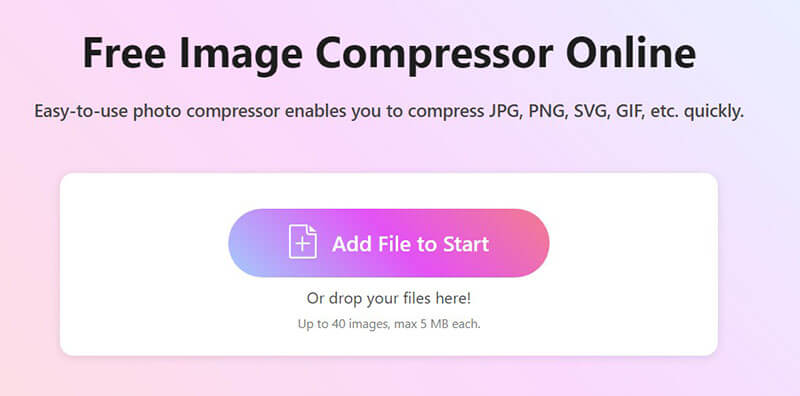
Інструмент автоматично почне стискати ваші зображення. Ви побачите розмір оригіналу та новий, менший розмір. Досить вражаюче, наскільки він може стискати фотографії для електронної пошти без помітної втрати якості.
Як тільки це буде зроблено, натисніть Завантажити все щоб зберегти стиснуті зображення на комп’ютері.
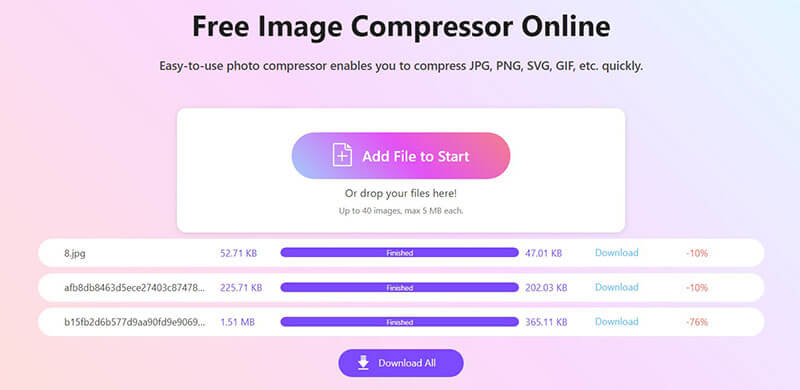
Цей метод особливо корисний, коли ви хочете стиснути фотографії для електронної пошти без завантаження додаткового програмного забезпечення, і він також швидкий.
Видалити дані EXIF
Це може здатися трохи технічно складним, але повірте, це швидкий і важливий крок. Щоразу, коли ви робите фотографію на смартфон або цифрову камеру, пристрій додає до файлу набір прихованої інформації, відомої як дані EXIF. Це включає такі деталі, як модель камери, дата та час, і навіть місцезнаходження GPS, де було зроблено фотографію.
Хоча ця інформація може бути корисною, вона також збільшує розмір файлу. Крім того, якщо ви не хочете, щоб люди знали, де саме ви зробили фотографію, гарною практикою буде її видалити. Часто це можна легко зробити на комп’ютері.
Як видалити дані EXIF, щоб зменшити розмір зображення:
У Windows:
Клацніть правою кнопкою миші на фотографії, перейдіть до Властивості, натисніть Подробиці вкладку, а потім натисніть кнопку Видалити властивості та особисту інформаціюВи маєте можливість або створити дублікат, або видалити дані з оригінального файлу.
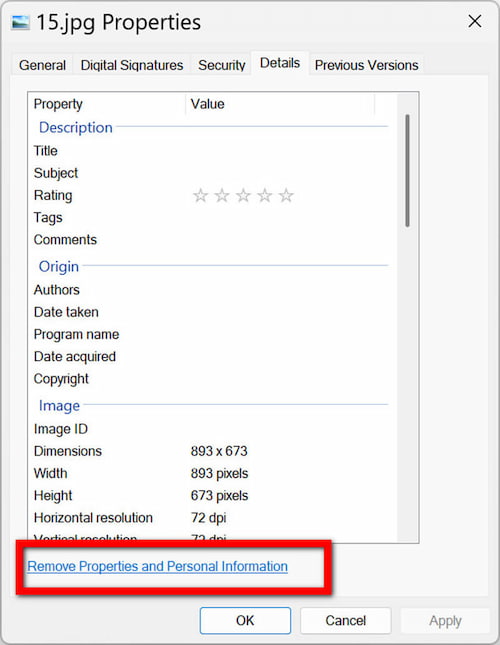
На Mac:
У Finder виберіть зображення та натисніть Cmd + I щоб відкрити Отримати інформацію вікно. Ви побачите EXIF дані, і зазвичай ви можете видалити дані про місцезнаходження одним клацанням миші. Для інших даних вам може знадобитися сторонній додаток.
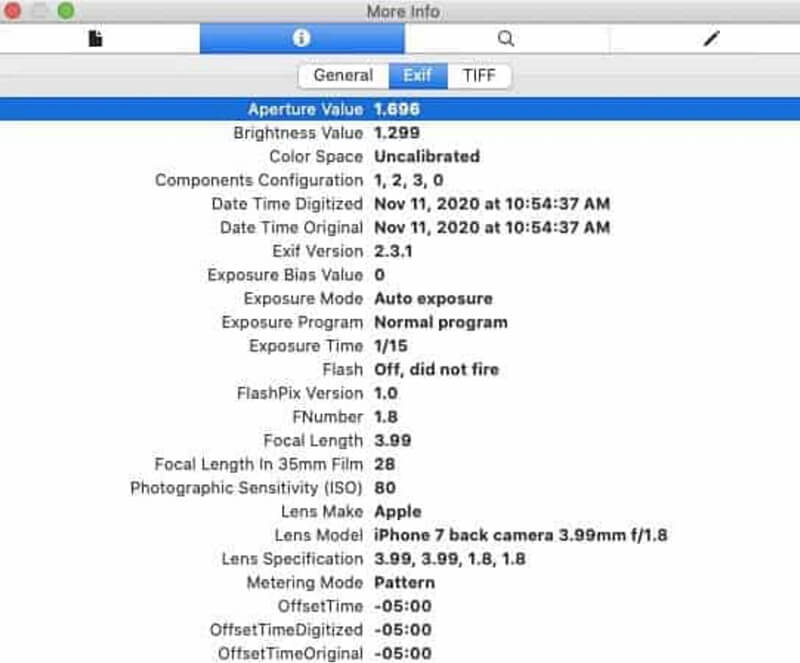
Порада: Я завжди беру за звичку видаляти дані EXIF з фотографій, перш ніж ділитися ними в Інтернеті. Це простий крок, який допомагає зберегти конфіденційність вашої особистої інформації, а також навчить вас, як стиснути зображення для електронної пошти одночасно.
Використовуйте ZIP-файл
Це ще один чудовий трюк, особливо якщо у вас є кілька файлів, які ви хочете надіслати разом. Архівування файлів не стискає самі зображення так сильно, як інші методи, але це ідеально підходить для об'єднання цілої папки в один файл. Коли ви надсилаєте його, одержувачу просто потрібно розпакувати його, щоб отримати доступ до всіх зображень.
Як створити zip-файл для стиснення зображень:
У Windows:
Помістіть усі фотографії, які потрібно надіслати, в одну папку. Клацніть папку правою кнопкою миші, наведіть курсор на Відправити, а потім виберіть Стиснута (zip-архівована) папкаНовий, менший zip-файл з’явиться одразу ж там.
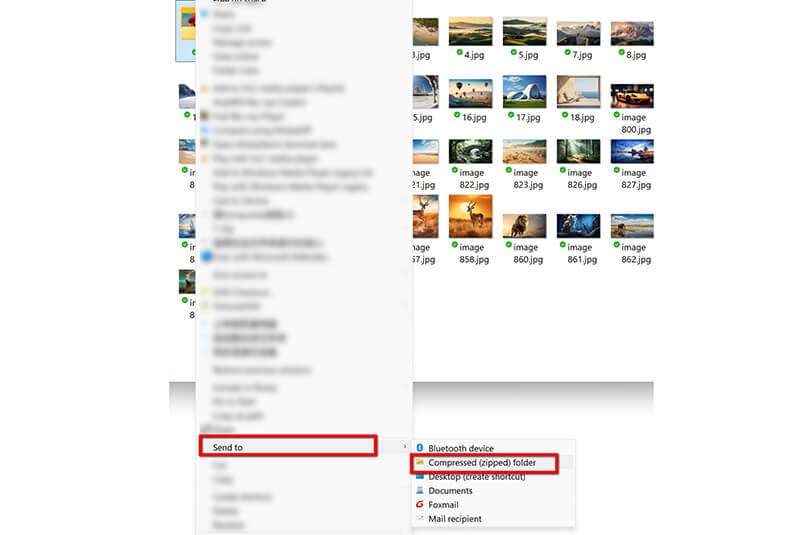
На Mac:
Процес ще простіший! Вибрати все фотографії, які потрібно надіслати, клацніть правою кнопкою миші та виберіть Стиснути [кількість] елементівОсь так і створюється zip-файл!
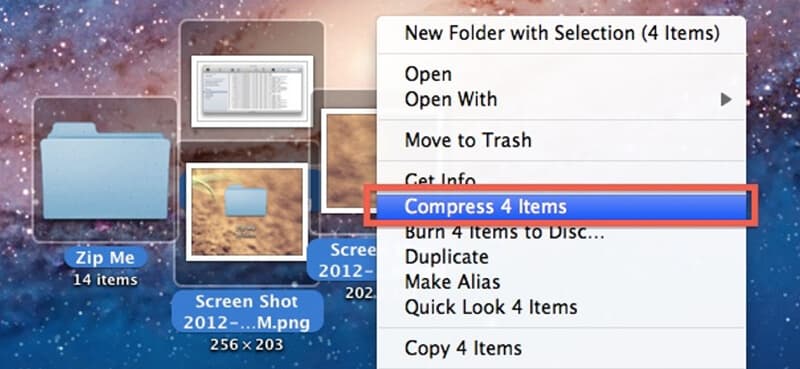
Після цього ви можете додати zip-файл зображення до свого електронного листа.
Це чудовий спосіб швидко поділитися кількома зображеннями, зберігаючи при цьому зручний розмір електронного листа. Однак, порівняно з стиснення зображення онлайн, цей метод менш ефективний.
Частина 3: поширені запитання
З: Чи стиснення моїх фотографій призведе до їх поганого вигляду?
З: Чи стиснення моїх фотографій призведе до їх поганого вигляду? В: Ні, якщо ви все зробите правильно! Такі інструменти, як ArkThinker, розроблені для зменшення розміру файлу, зберігаючи при цьому якість, тому зміни часто не видно неозброєним оком. Як правило, завжди перевіряйте стиснуту версію перед надсиланням, щоб переконатися, що вона виглядає добре.
З: Який найкращий формат зображення для електронної пошти?
A: JPEG/JPG – чудовий вибір, оскільки він пропонує хороший баланс між якістю зображення та розміром файлу, що робить його чудовим варіантом для фотографій.
З: Чи стиснення зображень призведе до їх поганого вигляду?
A: Якщо все зроблено правильно, стиснення зберігає хорошу якість, водночас зменшуючи розмір файлу. Такі інструменти, як ArkThinker, допомагають зберегти зовнішній вигляд.
З. Чому моє фото все ще занадто велике для електронної пошти після стиснення?
A: Іноді, навіть після стиснення, фотографії можуть бути занадто великими через їх початкову роздільну здатність. Якщо ви хочете ще більше зменшити фотографії для надсилання електронною поштою, спробуйте зменшити їхню роздільну здатність або обрізати непотрібні області зображення.
Висновок
Сподіваюся, цей посібник допоможе вам так само, як ці хитрощі допомагали мені протягом багатьох років! Надсилання фотографій електронною поштою може здаватися складним завданням, але за правильного підходу це зовсім нескладно. Розуміючи обмеження електронної пошти та використовуючи кілька простих інструментів, ви можете уникнути неприємних помилок, пов’язаних із розміром файлу, та забезпечити швидку та легку доставку ваших зображень.
Пам’ятайте, незалежно від того, чи навчаєтесь ви, як стиснення зображень для електронної пошти Чи то шкільний проект, чи просто обмін спогадами з друзями, головне — працювати розумніше, а не старанніше. Моїм улюбленим інструментом для цього досі є ArkThinker Image Compressor Online, і це чудова відправна точка. Спробуйте наступного разу, коли у вас буде партія фотографій для надсилання, і переконайтеся, наскільки це легко. Приємного обміну!!
Що ви думаєте про цю публікацію? Натисніть, щоб оцінити цю публікацію.
Чудово
Рейтинг: 4.9 / 5 (на основі 484 голоси)


